专业人士使用语法吗?
已发表: 2022-12-13发现问题的答案,专业人士是否使用 Grammarly 以及如何更有效地使用 Grammarly 进行专业写作。
我第一次注册免费版 Grammarly 是在 2014 年。从那时起,它就从一个语法检查器演变成了一个抄袭检查器和 AI 驱动的写作助手。 我曾在一家大型英国软件公司担任内容作家多年。 我经常使用 Grammarly 在发布前检查营销材料和网站副本,其他团队成员也是如此。
这些天,我经营内容发布业务。 我定期使用 Grammarly Business 来检查我的作品和其他专业作家的作品。 想要为本网站和企业内的其他人发布内容的作者也必须使用此工具。 它帮助我们的团队写出更清晰、更简洁的文章。
在最近的一次采访中,Grammarly 首席执行官 Max Lytvyn 解释了该工具如何帮助人们在学习避免填充词和不精确的语言时更简洁地说话。 简而言之,大多数专业人士都可以轻松自信地使用 Grammarly 写作。
内容
- 安装语法桌面应用程序
- 使用语法 Chrome 扩展
- 试试剽窃检查器
- 将自定义单词或术语添加到语法词典
- 创建文本片段
- 制定专业风格指南
- 创建公司写作规则
- 启用“不要检查引号内的文本”
- 选择正确的英文版本
- 检查语法安全设置
- 使用音调检测器
- 作者
Grammarly 是顶级的拼写、语法和抄袭检查器。 它将帮助您快速找到并修复错误,而且它适用于任何地方。 它受到数百万作家的信任是有原因的。
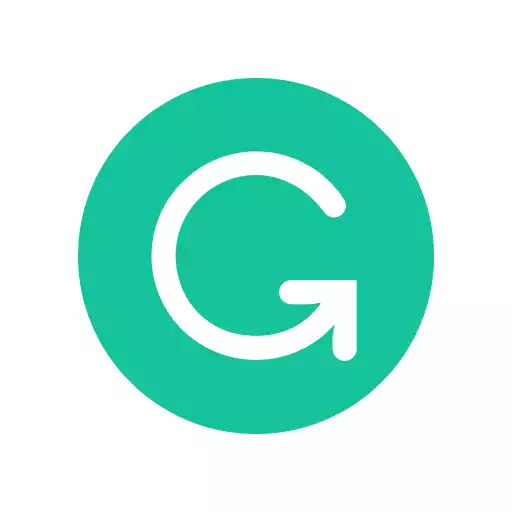
安装语法桌面应用程序
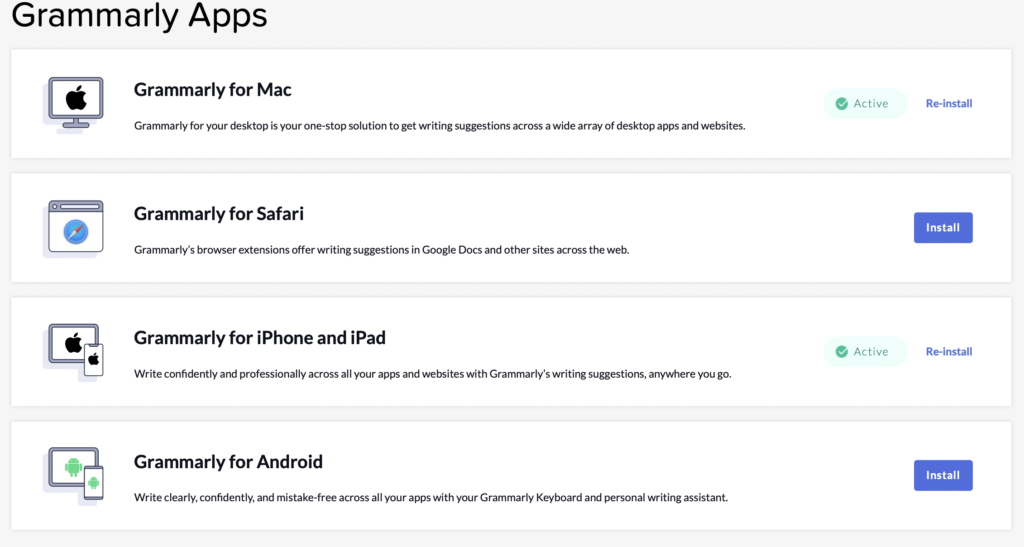
下载适用于 Mac 或 Windows 的 Grammarly 或为您的写作应用程序安装相关插件。 如果您安装了 Grammarly 桌面应用程序,它会在后台运行,就像您在 Ulysses、Scrivener 甚至 Microsoft Word 中书写一样。 然后,当您完成当天的草稿或手稿时,按 Grammarly 图标。
它会扫描您的草稿以查找传统语法检查器遗漏的其他语法、拼写和标点符号错误。 我还特别喜欢安装桌面应用程序,因为我可以将任何写作应用程序连接到 Grammarly,而不是寻找特定的集成或插件。
使用语法 Chrome 扩展
许多专业人士喜欢在 Google 文档中写作,因为它可以免费使用并且可以与他们的编辑协作。 它也可以在任何地方使用。 如果您想将 Grammarly 与 Google Docs 一起使用,请安装 Google Docs Grammarly 扩展。 这样,您就可以使用 Grammarly 在 Google 文档中检查您的文档。
试试剽窃检查器
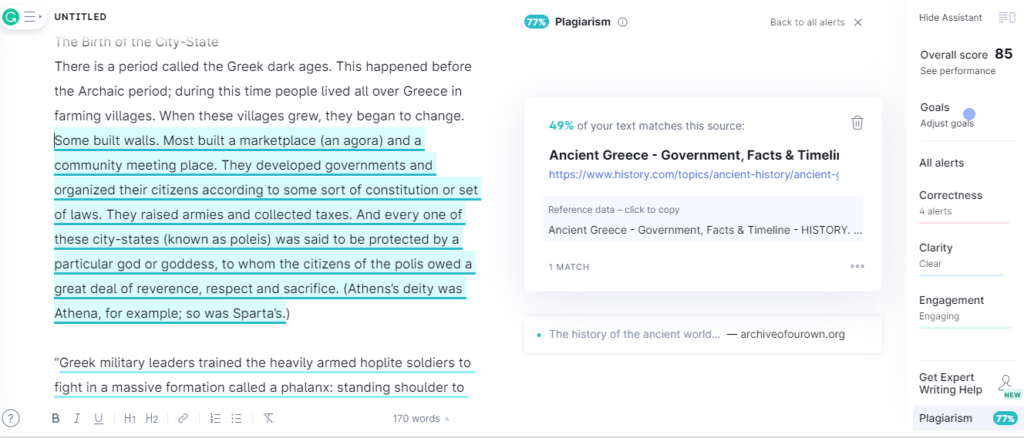
Grammarly 中的剽窃检查器非常有用。 我用它来查找遗漏的引文并检查无意的意外抄袭。 如果您想使用在线来源的引述或统计数据但找不到相关引用,请花几分钟时间通过剽窃检查器运行草稿。 然后,它应该显示以前在线使用过的实例。 阅读我们的最佳剽窃检查器指南以了解更多信息。

将自定义单词或术语添加到语法词典
如果您使用不寻常的字符名称、地点、拼写、奇怪的单词和术语,如果 Grammarly 标记它们,那会很烦人。 将自定义字符名称、地点、拼写、技术术语等添加到 Grammarly 词典中。 您甚至可以设置规则,以便在整个文档中拼写一致。
创建文本片段
许多专业人士不使用 Grammarly 的一项隐藏功能是它能够创建文本片段。 如果您发现自己经常写出特定术语、首字母缩略词、复杂名称、公司名称或难以拼写的地点,则可以为其创建一个文本片段。 这段代码本质上是一个快捷方式,Grammarly 为您扩展了它,减少了击键次数。
制定专业风格指南
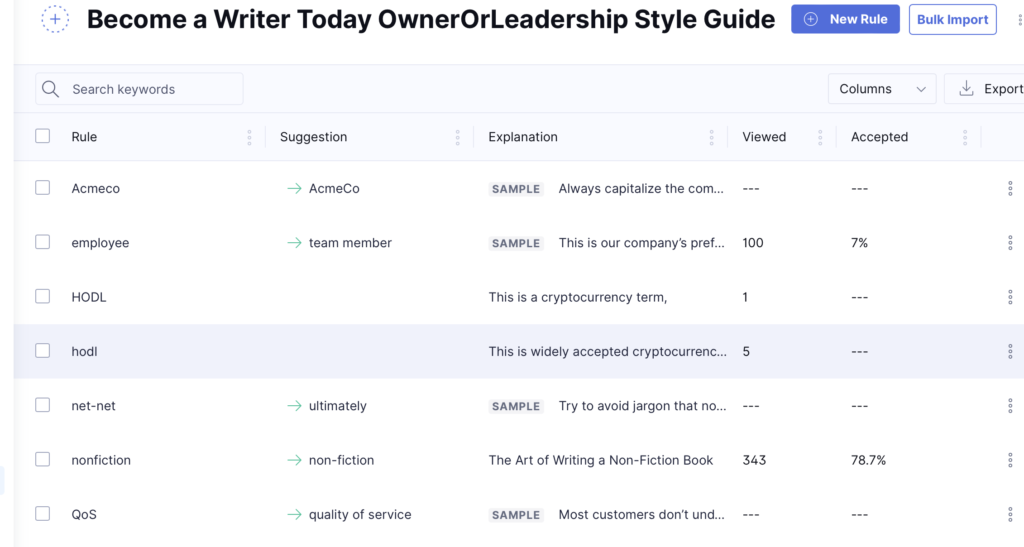
Grammarly 提供了详细的设置,您可以根据公司的风格指南自定义这些设置。 查看所有这些并确定您希望 Grammarly 检查您的文档而不是忽略的特定设置。 如果使用 Grammarly Business,您可以与团队成员分享这些内容。
创建公司写作规则
花几分钟时间在 Grammarly 首选项部分设置写作风格规则,您可以在其中查看与被动语态、标点符号、拼写和写出数字等相关的规则。您可以根据自己的特定写作风格定制 Grammarly 提供的建议并减少语法标记不必要问题的频率。
如果您正在编写正式文档,我建议您在 Grammarly 中选择专门的风格指南。 目前,Grammarly 支持 APA、MLA 和芝加哥风格手册。
启用“不要检查引号内的文本”
当我作为专业人士开始使用 Grammarly 时,当我引用一位受访者时,它一直将对话和采访引语标记为充满潜在的语法错误和标点符号错误。 同样,我可以想象,如果 Grammarly 将引语标记为语法错误,专业人士会感到多么沮丧。 毕竟,人们只是有时会说出语法正确的句子。
为避免此问题,请启用“不要检查引号内的文本”。 然后,Grammarly 会自动跳过在引号内定义的任何文本,您不必担心红色下划线。
选择正确的英文版本
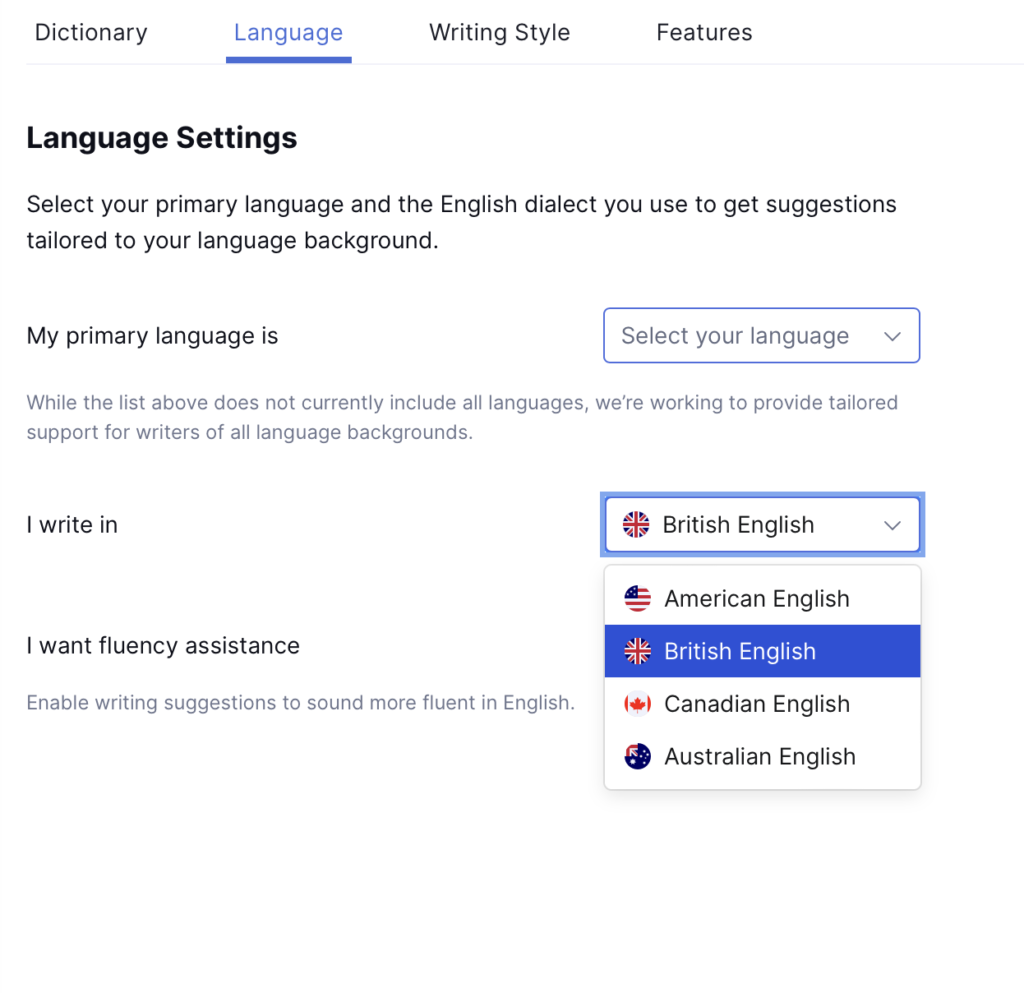
您是为美国观众、英国观众、澳大利亚观众还是加拿大观众发布内容? 所有这些英语版本都有不同的拼写和语法规则。 在进一步阅读您的书之前,花几分钟时间在 Grammarly 中设置您想要使用的特定英语版本。
检查语法安全设置
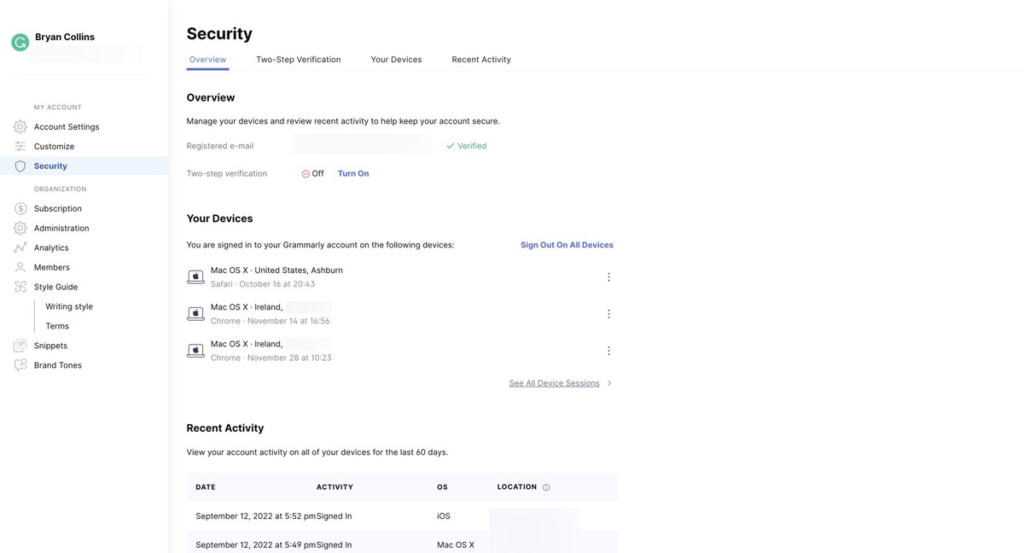
Grammarly 提供了几个额外的安全设置,专业人士可以打开这些设置。 其中包括双因素身份验证 (2FA) 和单点登录 (SSO)。 Grammarly Business 用户还可以查看团队成员使用该工具的频率,并相应地更改他们支付的席位数量。 有关更多信息,请阅读我们的 Grammarly Business 评论。
使用音调检测器
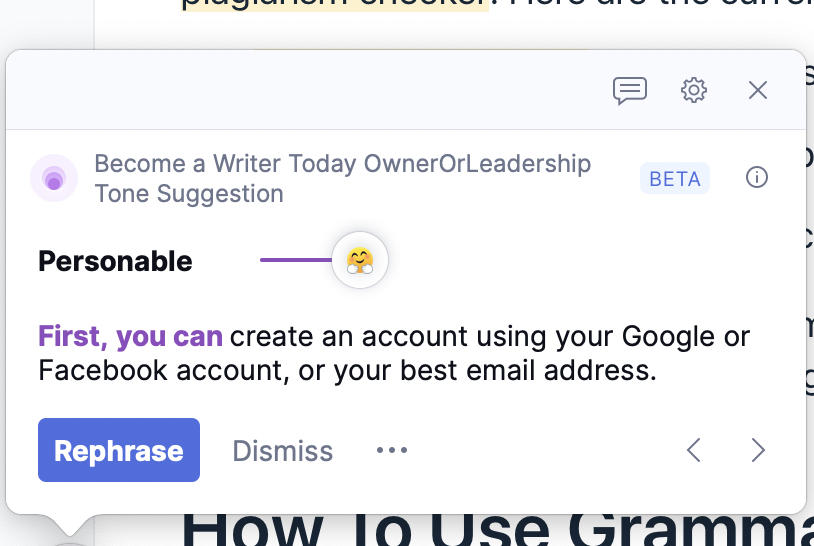
Grammarly Tone Detector 是一项较新的功能。 它使专业人士能够根据观众和出现的位置调整他们写作的基调。 例如,专业人士可以修改 Slack 上随意回复的语气,使其听起来更加友好、风度翩翩和自信。
同样,如果是给老板或直接下属的正式电子邮件,他们可以修改相同文本的语气。 查看这些建议只需要一分钟。 如需更多此类建议,请查看我们的 Grammarly 最常见用户类型指南。
